* Ovaj post je dio Život iPhoneaBilten Tip dana. Prijavite se. *
Emoji, ti sićušni simboli tekstualnih poruka poput srca i smješka, dodaju osobnost i prenose ton u tekstualnim porukama. Postoje dva načina za dodavanje emotikona za iPhone u svoje tekstualne poruke: pomoću tipkovnice emotikona i korištenjem prediktivnog teksta. Obje metode zahtijevaju da imate omogućenu emoji tipkovnicu za iPhone. Nakon što to učinite, moći ćete birati između ogromnog niza emojija, uključujući popularne emojije srca, emoji slijeganja ramenima, emoji dlana lica, pa čak i emoji klauna! Već smo razgovarali o tome kako isključite emotikone za iPhone i kako napraviti Memoji i Animoji naljepnice. Evo kako dodati emojije u tekstualne poruke pomoću emoji tipkovnice.
Povezano: Pretvorite se u Animoji uz Apple Memoji za iPhone (ažurirano za 2020.)
Kako omogućiti iPhone Emoji tipkovnicu
Prije nego što možete slati emoji poruke, morate biti sigurni da je vaša emoji tipkovnica omogućena. Uraditi ovo:
- Otvori Aplikacija za postavke.
- Dodirnite Općenito.
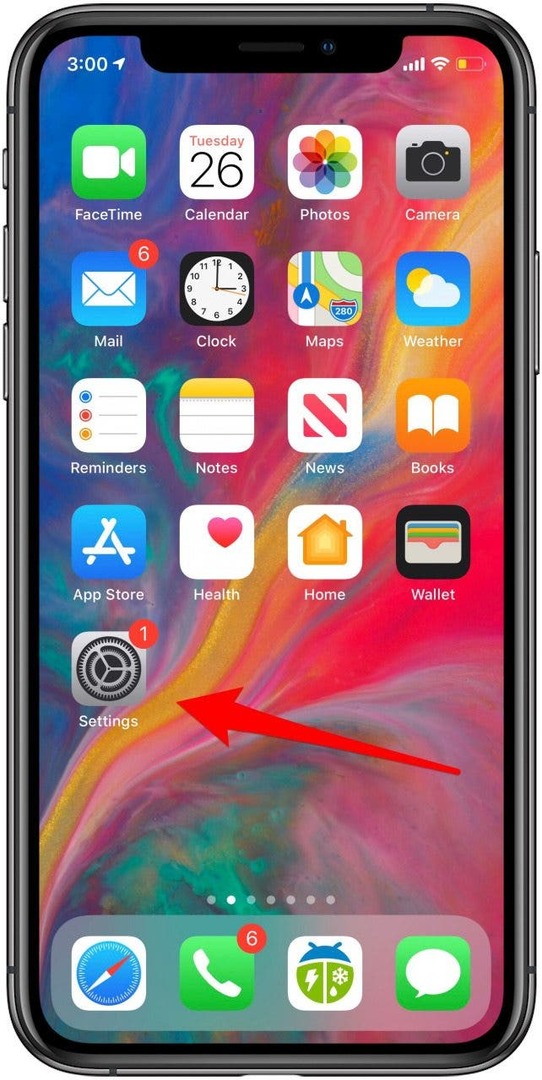
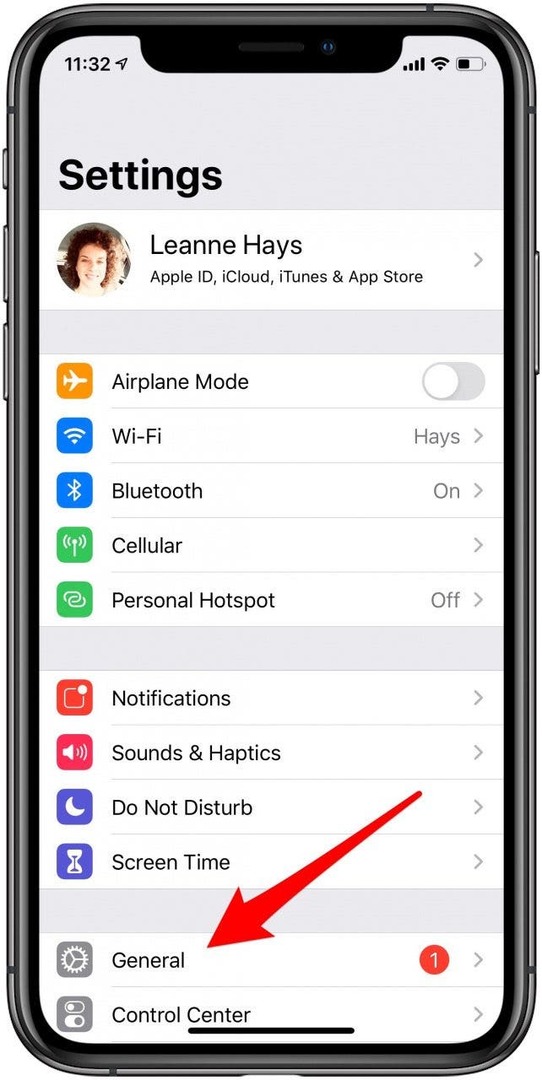
- Dodirnite Tipkovnica.
- Dodirnite Tipkovnice.
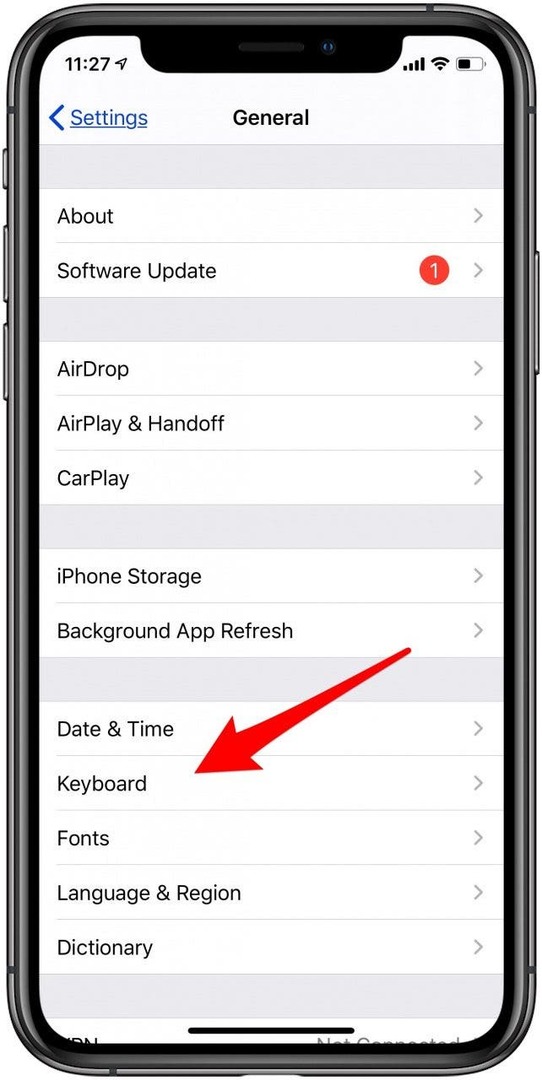
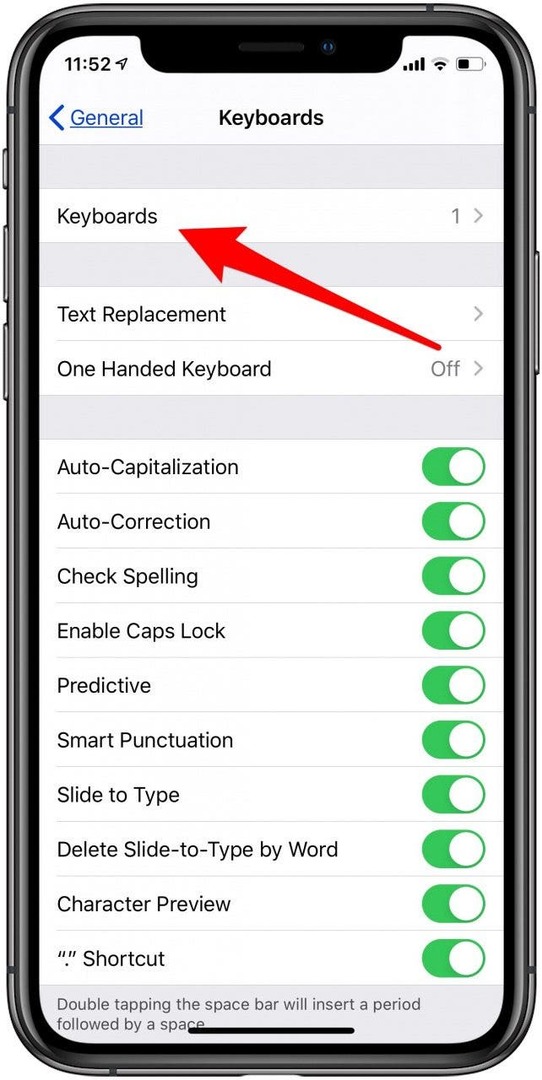
- Ako Emoji već nisu na popisu dostupnih tipkovnica, dodirnite Dodaj novu tipkovnicu.
- Dodirnite Emoji.
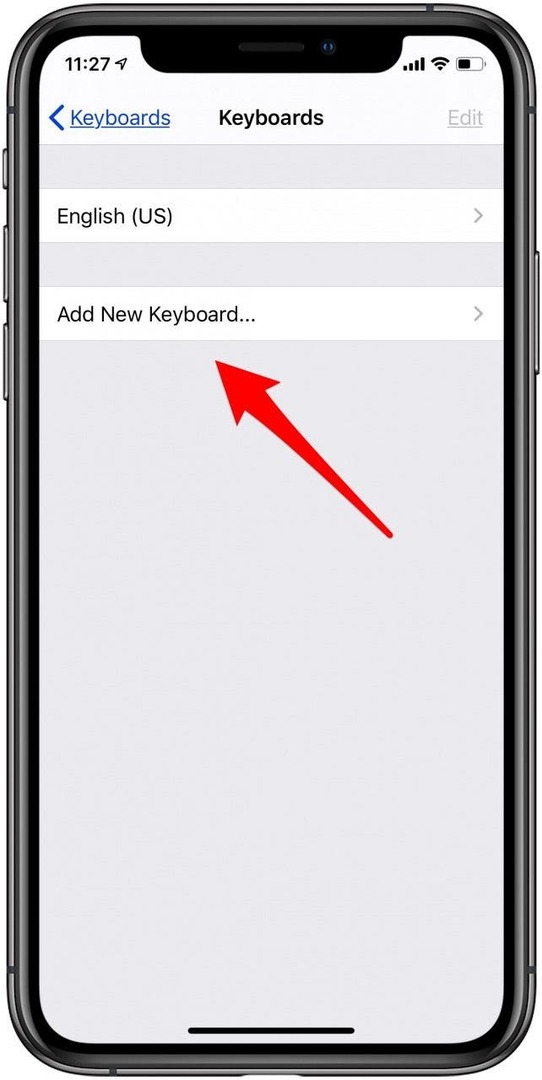
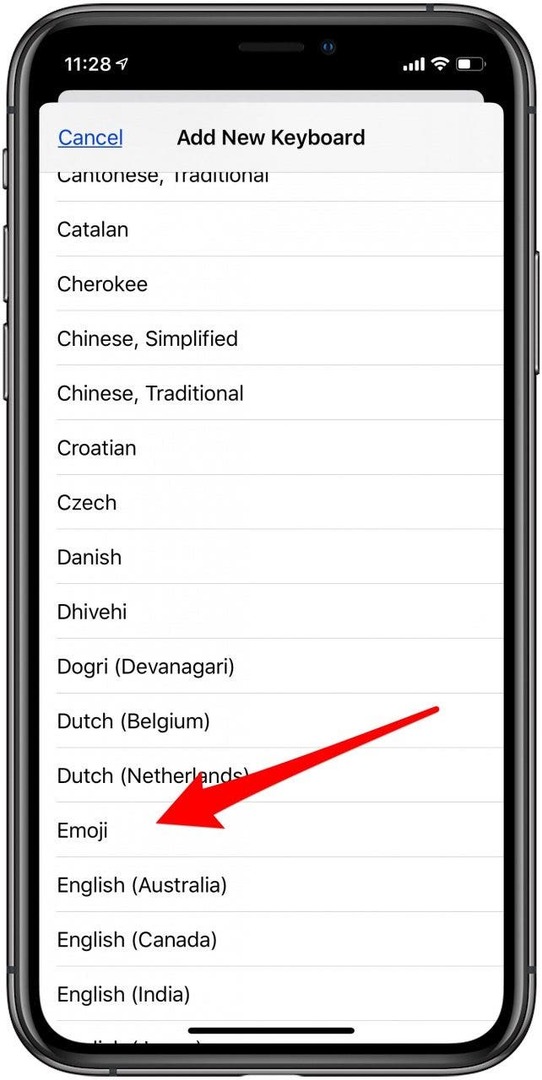
- Sada ćete vidjeti da je Emoji tipkovnica je dodan na vaš popis tipkovnica.
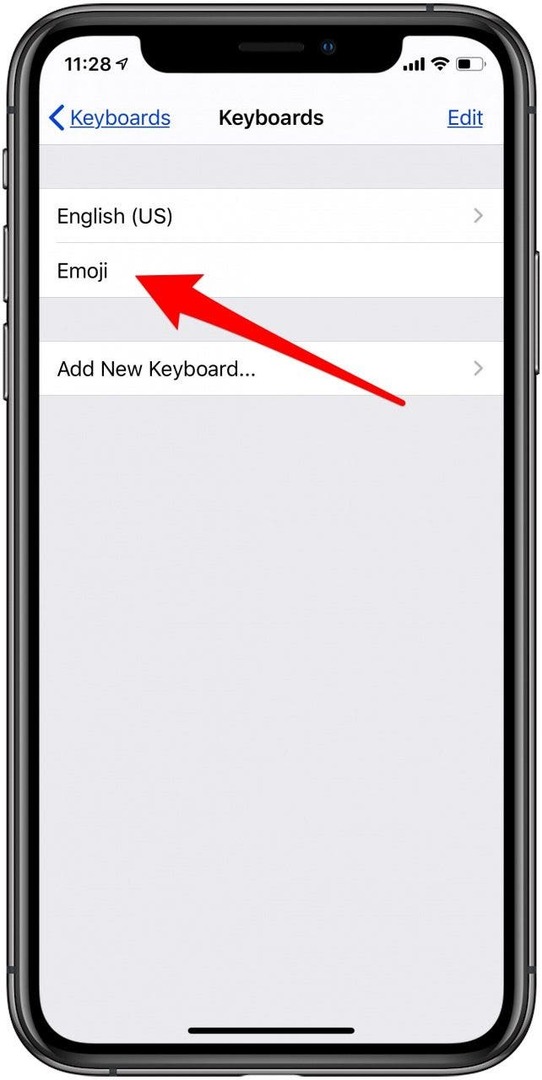
Kako dodati emoji u tekst
Sada svojim SMS porukama dodajete emotikone za iPhone na jedan od dva načina. Uraditi ovo:
- Otvori Aplikacija Poruke.
- Ili započnite novu poruku ili otvorite trenutnu.
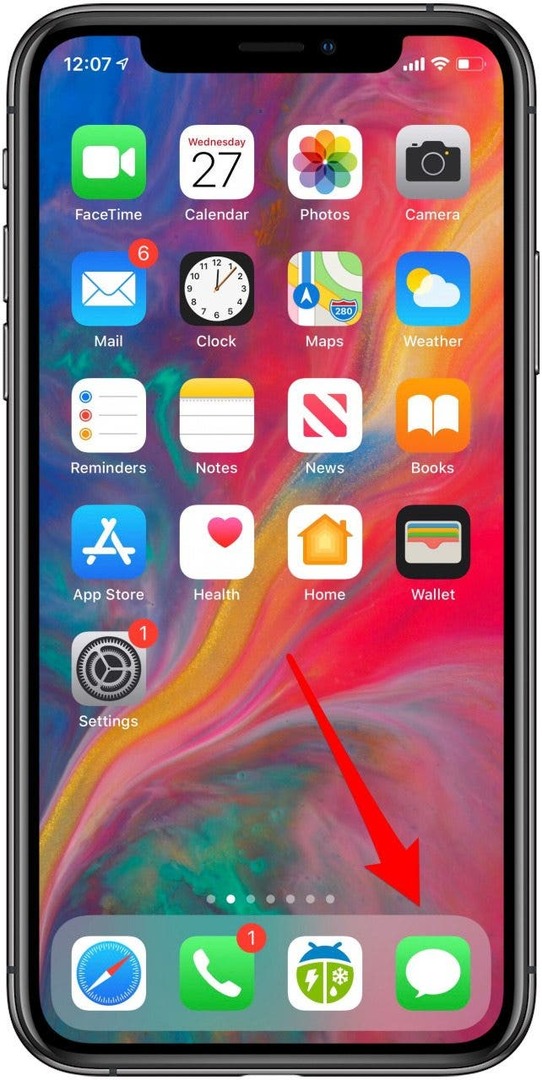
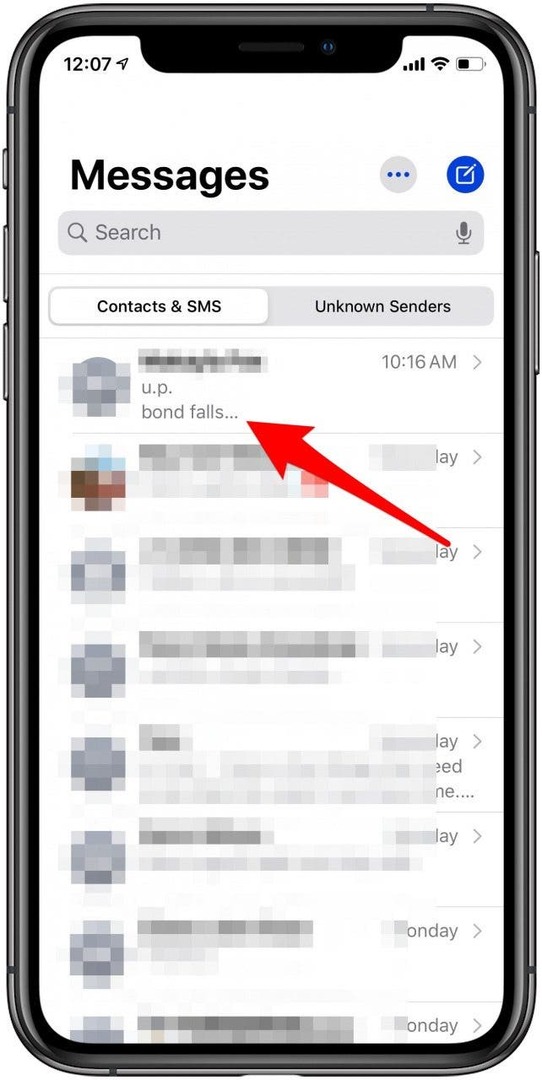
- Dodirnite unos teksta polje.
- Dodirnite na ikona emotikona u donjem lijevom dijelu zaslona.
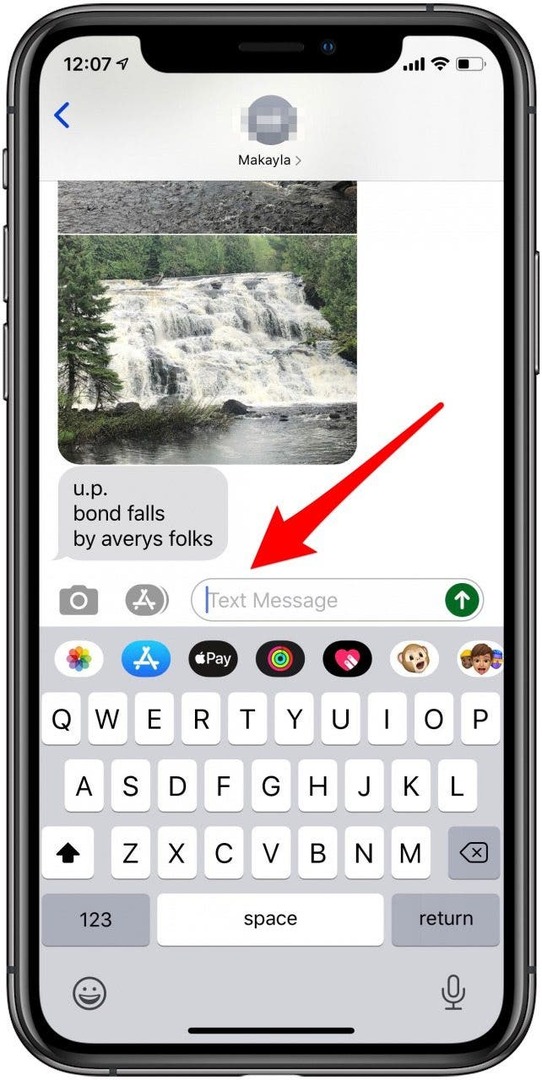
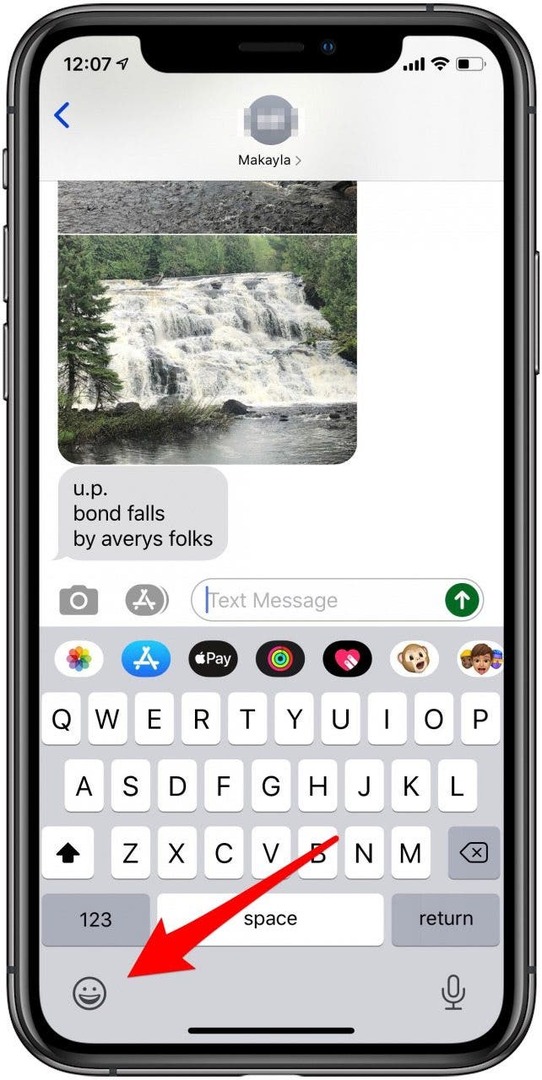
- Dodirnite na ikone izbornika uz dno zaslona za mnogo izbora emojija.
- Dodirnite na emoji po vašem izboru da ga umetnete u tekstualno polje.
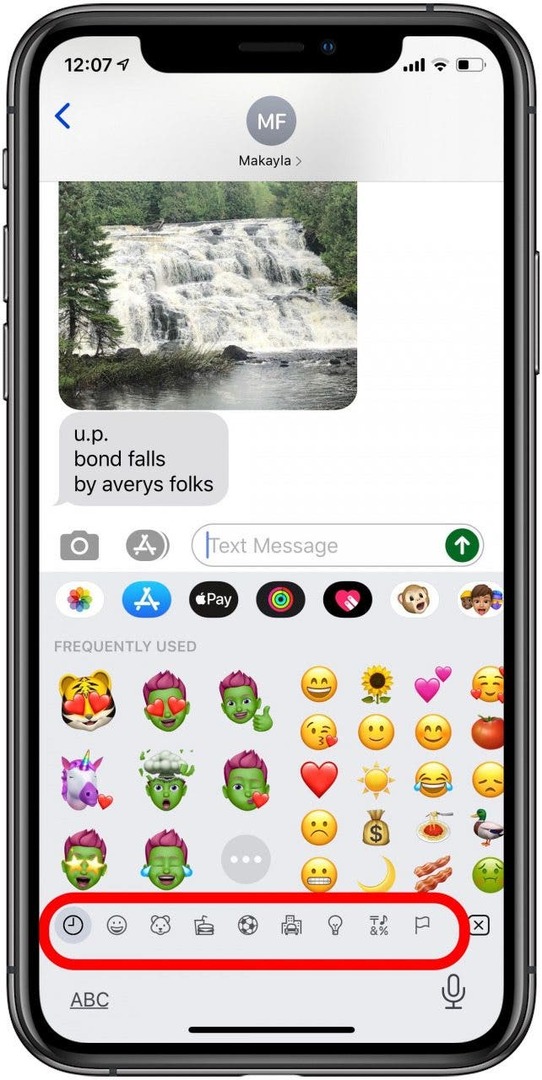
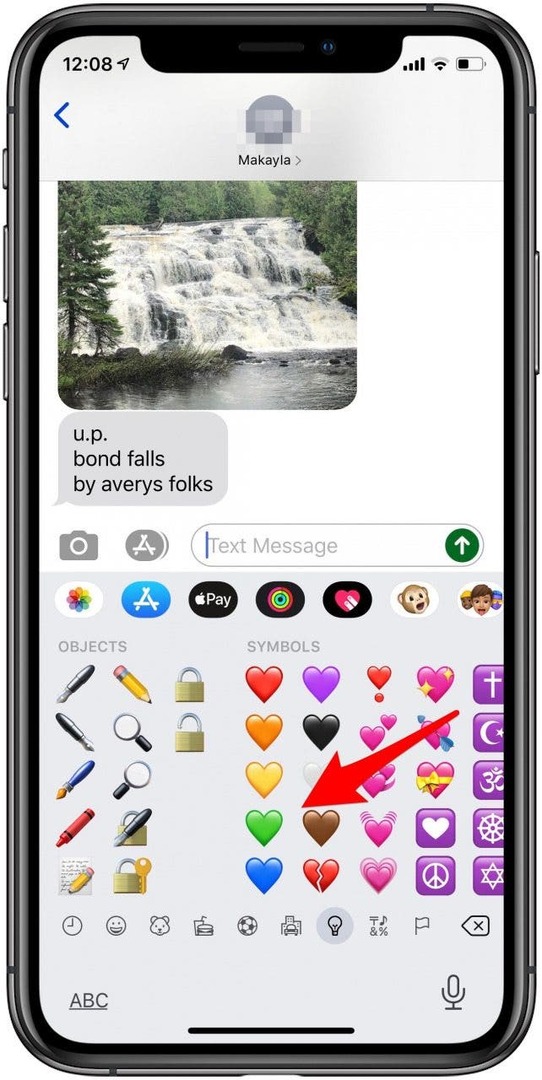
- Dodirnite natrag u tekstualni okvir ako želite nastaviti tipkati ili prijeđite na sljedeći korak.
- Dodirnite Ikona za slanje.
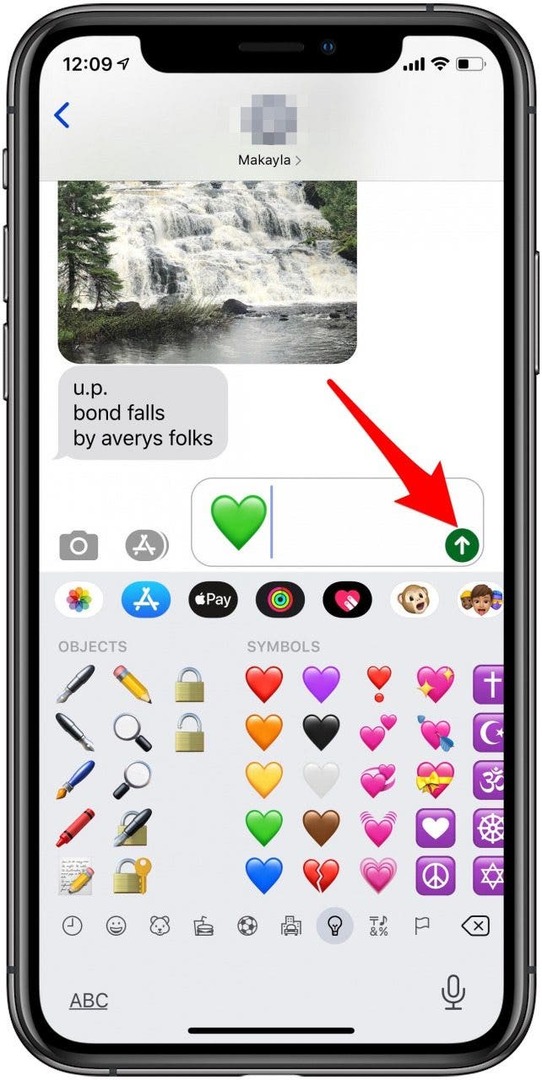
Uz iOS 10 ili noviji, također možete dodati emoji u tekstualne poruke jednostavnim upisivanjem u tekstualno polje. Na primjer:
- Upišite "Želite li ići na večeru?", a kao opcije će se pojaviti jelo s hranom, žlica i vilica te emotikon za postavljanje mjesta.
-
Za zamjenu riječi emoji: Dodirnite emoji.
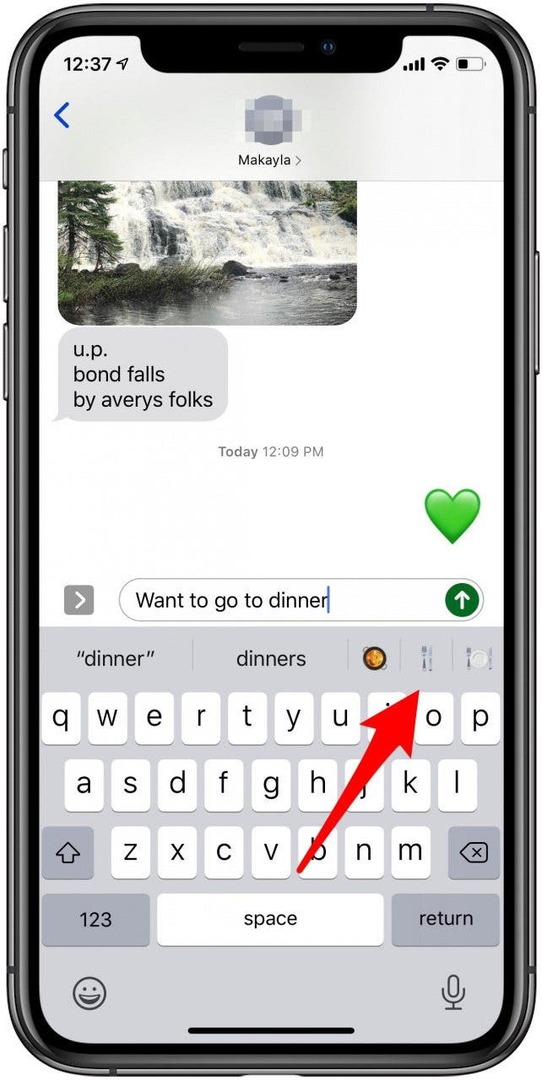
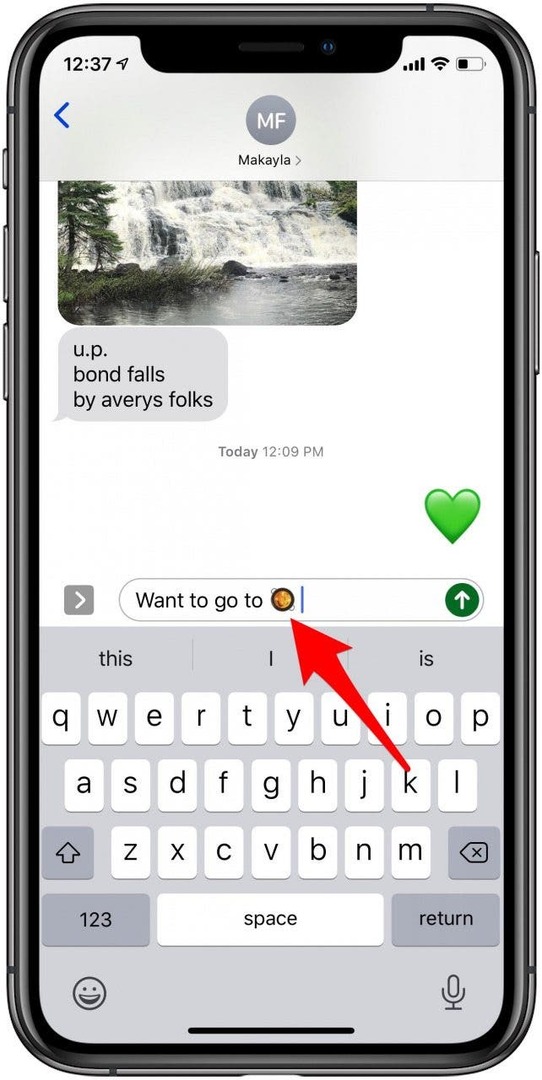
-
Za održavanje riječi i dodavanje emotikona iza nje: upišite riječ nakon koje slijedi razmak, a zatim dodirnite emoji.
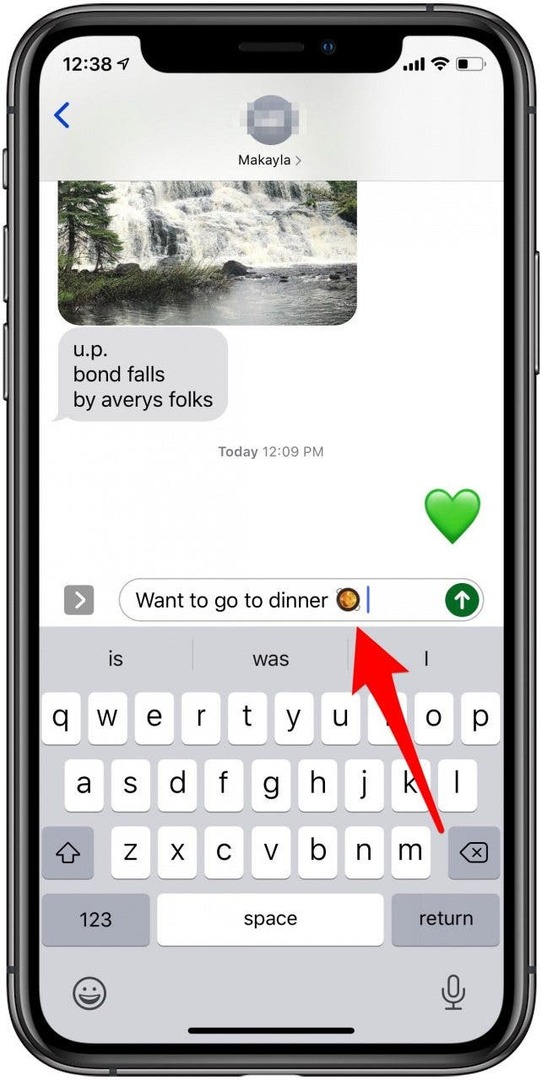
To je to! Sada znate kako omogućiti svoju emoji tipkovnicu i koristiti emojije na dva različita načina.
Za više besplatnih lekcija o tome kako koristiti svoje Apple uređaje, pretplatite se na naše Savjet dana.